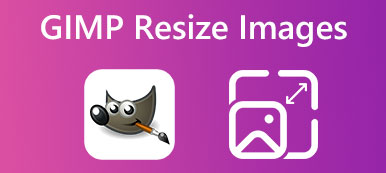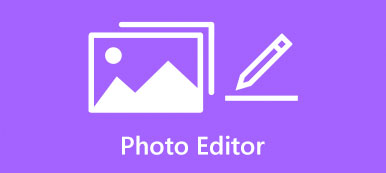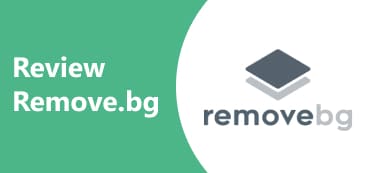Apagar o fundo das fotos ainda é uma das tarefas mais desafiadoras na edição de fotos. Muitas vezes é cansativo, especialmente quando você está apenas começando a editar fotos. A boa notícia é que você não precisa ser um especialista ou adquirir um programa caro. Existe uma ferramenta muito legal, o GIMP. Ele faz o trabalho totalmente de graça. Este guia demonstra como remover fundo ou faça um fundo transparente no GIMP para iniciantes.
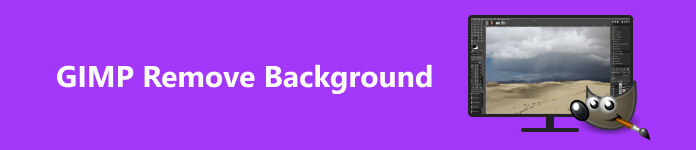
- Parte 1. O que é GIMP
- Parte 2. Como tornar o fundo transparente no GIMP
- Parte 3. Alternativa Gratuita ao GIMP
- Parte 4. Perguntas frequentes sobre como usar o GIMP
Parte 1. O que é GIMP
Segundo o site oficial, o GIMP é um editor de imagens multiplataforma que permite aos usuários retocar, criar e editar imagens com funcionalidades sofisticadas e opções de personalização. Resumindo, o GIMP é um editor de imagens gratuito e repleto de recursos para Windows, macOS e Linux/GNU.
O uso do GIMP é totalmente gratuito, pois é um projeto de código aberto. Inclui muitos recursos, como camadas, filtros, máscaras e outros recursos semelhantes ao Photoshop. Além disso, existem vários recursos para tornar o fundo transparente no GIMP.
Parte 2. Como tornar o fundo transparente no GIMP
Conforme mencionado anteriormente, existem pelo menos quatro maneiras de remover o fundo no GIMP, usando a ferramenta Foreground Select, a ferramenta Fuzzy Select, a ferramenta Color e a ferramenta Layer Mask. Demonstramos as etapas abaixo.
Caminho 1: Como remover o plano de fundo no GIMP com seleção de primeiro plano
Essa forma é uma boa escolha se sua foto tiver detalhes complexos, como cabelos ou bordas serrilhadas. A ferramenta Foreground Select ajuda a apagar o fundo da imagem no GIMP e produzir melhores resultados.
Passo 1 Abra uma foto no seu GIMP.
Passo 2 Localize a barra de ferramentas esquerda, expanda o Selecionar paleta de ferramentas e escolha Seleção de primeiro plano.
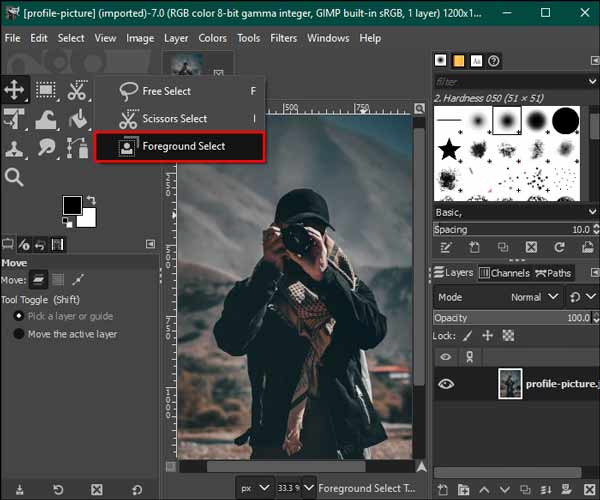
Passo 3 Use o cursor para delinear o assunto que deseja manter no painel de edição. O esboço deve envolver o assunto sem lacunas, mas não ser perfeito.
Passo 4 Pressione o botão Entrar tecla do seu teclado. Em seguida, o fundo será coberto com azul escuro e o assunto com azul claro.
Passo 5 Em seguida, escove o assunto para remover a cor azul clara. Quando terminar, pressione o visualização botão para verificar o efeito. Se você estiver satisfeito, pressione o botão Entrar novamente.
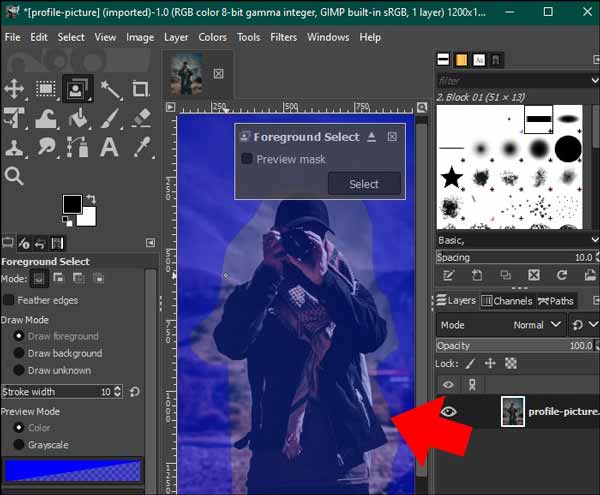
Passo 6 Etapa 6: em seguida, vá para o Selecionar menu na faixa superior e escolha Inverter. Então aperte o Apagar botão no teclado para obter a remoção do fundo do GIMP.
Caminho 2: Como remover o fundo no GIMP pela ferramenta Fuzzy Select
A ferramenta Fuzzy Select é outro recurso para selecionar o objeto desejado em uma imagem para que os usuários possam excluir manualmente o plano de fundo no GIMP. Desta forma é uma boa opção para trabalhar com um objeto com bordas suaves.
Passo 1 Abra também uma foto no painel de edição do GIMP.
Passo 2 Vou ao Camada menu, navegue até Transparênciae escolha Adicionar canal alfa.
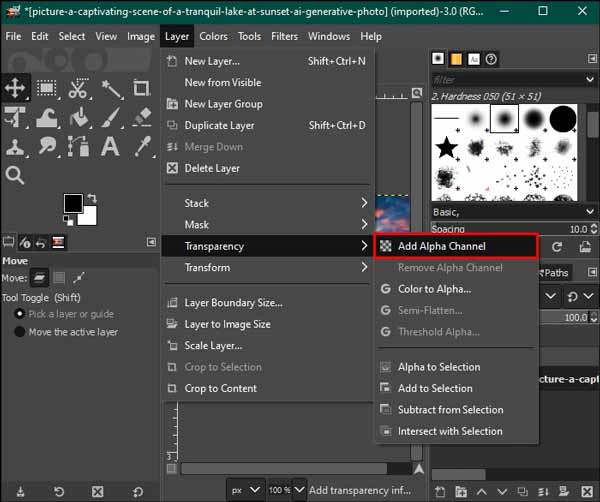
Passo 3 Então escolha o Seleção difusa ferramenta na barra de ferramentas esquerda. Verifique o antialiasing, Bordas de penas e Desenhar máscara opções no Seleção difusa painel do lado esquerdo.
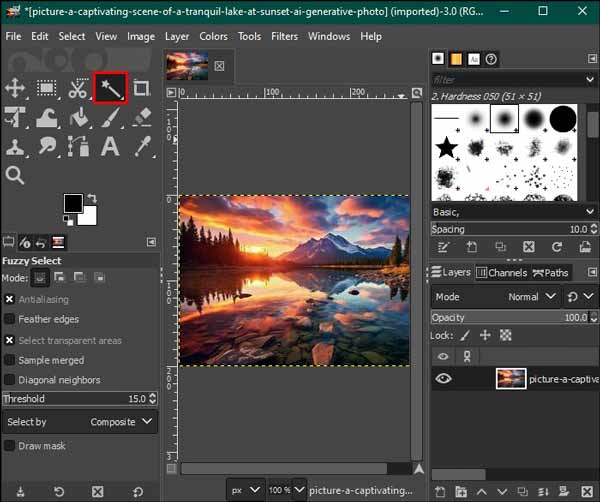
Passo 4 Em seguida, clique em um bloco colorido no fundo para selecioná-lo e arraste o mouse para aumentar ou diminuir o limite.
Passo 5 Depois de selecionar todo o fundo, pressione o botão Apagar botão no teclado para excluí-lo. Repita o processo até criar um fundo transparente no GIMP.
Passo 6 Por fim, vá para o Envie o menu, escolha Salvare exporte a imagem em PNG.
Caminho 3: Como remover o fundo no GIMP por meio da ferramenta de seleção de cores
Se você precisar manipular uma imagem vetorial ou imagem com um fundo de cor uniforme, a ferramenta Seleção de cores é uma maneira rápida de remover o fundo no GIMP. Para fotos com muitas cores, esse método não é uma boa escolha.
Passo 1 Execute seu GIMP e abra a imagem desejada.
Passo 2 Vá para o Ferramentas menu e escolha Por seleção de cor.
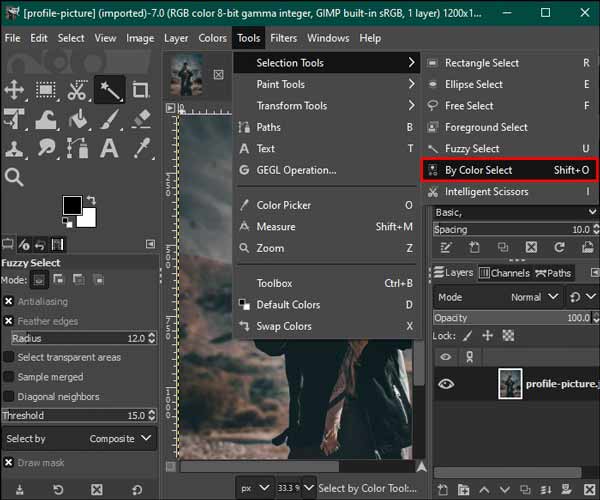
Passo 3 Vá para o painel de opções de Selecione por cor no lado esquerdo e marque as caixas de seleção de Antialiasing, Bordas de penas e Desenhar máscara.
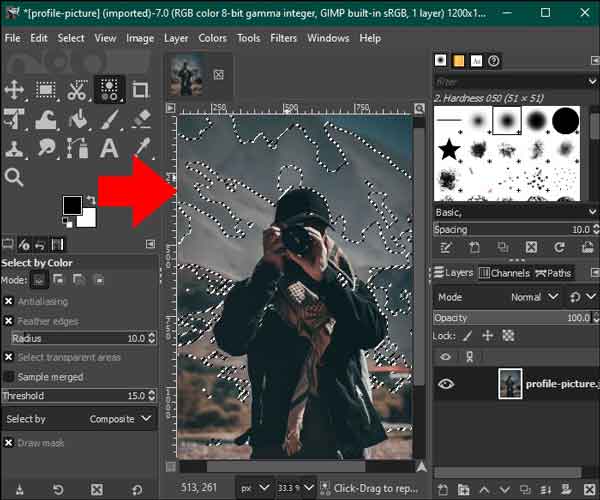
Passo 4 Em seguida, clique na cor que deseja remover do fundo e clique no botão Apagar chave. Repita a ação até que o fundo da imagem fique transparente no GIMP.
Caminho 4: Como remover o fundo no GIMP usando máscara de camada
A última, mas não menos importante, maneira de usar o GIMP para remover o fundo é o recurso Layer Mask. Dessa forma, você terá mais controle em comparação com outros métodos. Portanto, você pode processar detalhes complexos como desejar.
Passo 1 Importe uma foto no painel de edição do GIMP. Vou ao Camadas menu e escolha Duplicar Camada para fazer uma cópia.
Passo 2 Selecione a camada de cópia no Camadas painel no lado inferior direito.
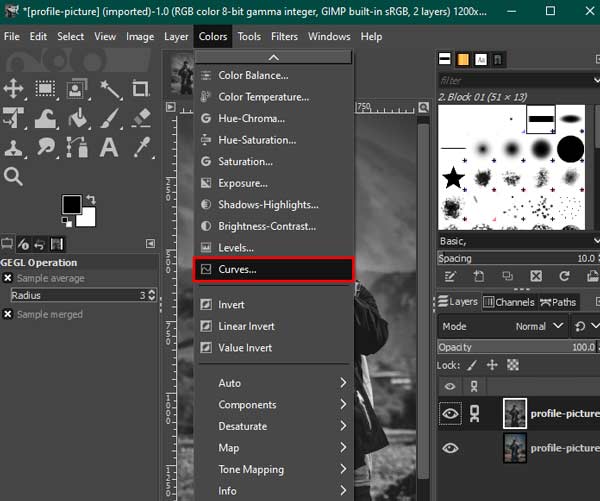
Passo 3 Em seguida, vá para o Cores menus, selecione Saturação, defina o valor como 0 e pressione OK. Retorne para Cores menu, escolha curvase ajuste os nós inferior e superior até que o fundo fique branco.
Passo 4 Em seguida, escolha Inverter no Cores cardápio. Localize o Editar guia e escolha Cópia visível.
Passo 5 Clique na Olho ícone próximo à camada duplicada no Camadas painel para ocultá-lo.
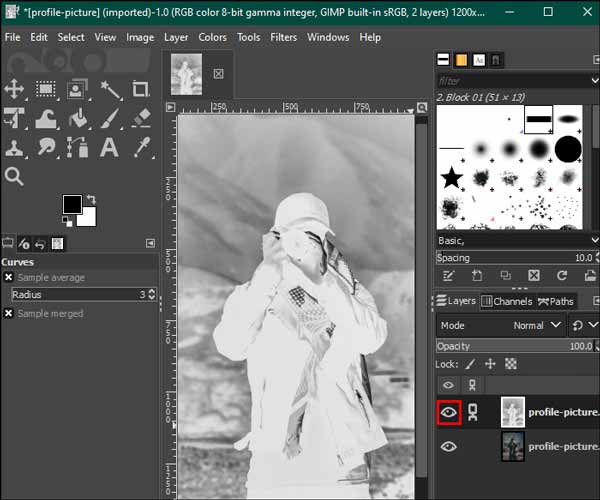
Passo 6 Clique com o botão direito na camada da imagem e escolha Adicione uma camada de máscarae acertar Adicionar.
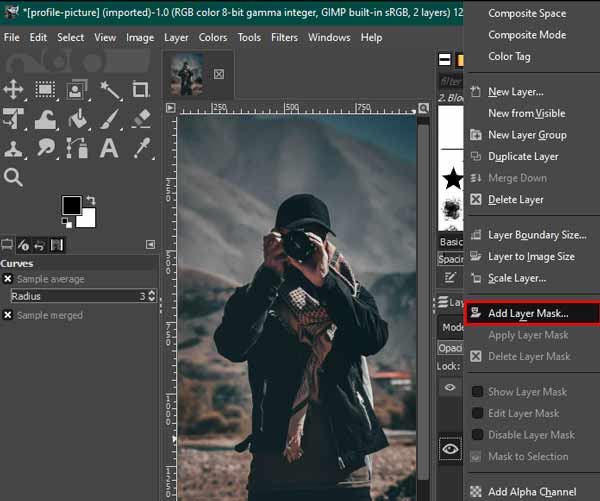
Passo 7 Expandir o Editar menu, escolha macarrãoe selecione o âncora verde ícone no canto inferior direito.
Passo 8 Por fim, escolha a ferramenta Pincel branco na barra de ferramentas esquerda e limpe quaisquer imperfeições da imagem. Em seguida, salve o resultado.
Parte 3. Alternativa Gratuita ao GIMP
Embora o GIMP seja gratuito, os fluxos de trabalho são complexos ao remover o fundo. Além disso, o software carece de uma edição portátil. A partir deste ponto, recomendamos uma alternativa gratuita, Apeaksoft Apagador de Fundo Gratuito. Ele permite que você faça o trabalho online gratuitamente. A IA integrada pode detectar o fundo e limpá-lo rapidamente. Tudo que você precisa é de uma boa conexão com a Internet. Aqui estão as etapas para remover o fundo com a alternativa do GIMP.
Passo 1 Visite o aplicativo da web em um navegador da web e clique no botão Envie sua foto botão para carregar a foto ou imagem desejada. Ele suporta formatos de imagem populares, como JPG, PNG e GIF.

Passo 2 Então você será apresentado ao resultado. Use o Arbustos ferramenta para retocar o que você não está satisfeito no Óptimo estado. Original painel. Confira o efeito no visualização painel.

Passo 3 Finalmente, clique no botão Baixar botão para obter o resultado.
Observação: Se você quiser adicionar um novo plano de fundo à imagem ou obter mais recursos, vá para o Editar aba.
Leitura adicional:
Aplicativo recomendado para desfocar o fundo em dispositivos iOS/Android
Dicas simples para obter um fundo transparente no Apresentações Google
Parte 4. Perguntas frequentes sobre como usar o GIMP
O GIMP pode ser uma ótima alternativa ao Photoshop?
Sim, o GIMP é apresentado como uma alternativa gratuita ao Photoshop, embora não integre as tecnologias mais recentes, como IA.
O GIMP é realmente gratuito?
Sim, o GIMP é um editor de fotos de código aberto, para que todos possam baixá-lo e usá-lo gratuitamente, sem restrições. No entanto, alguns plug-ins não são gratuitos.
Posso desinstalar completamente o GIMP?
Sim, tanto o desinstalador do Windows quanto o unins000 na pasta GIMP estão disponíveis.
Conclusão
Este guia discutiu como remover fundo no GIMP. É um dos editores de fotos mais poderosos para criar fundos transparentes sem pagar um centavo. Além disso, oferece várias maneiras de realizar o trabalho. Além disso, também recomendamos uma alternativa portátil, Apeaksoft Free Background Eraser. Se você tiver outras dúvidas, sinta-se à vontade para escrevê-las abaixo.



 iPhone Data Recovery
iPhone Data Recovery Recuperação do Sistema iOS
Recuperação do Sistema iOS Backup e restauração de dados do iOS
Backup e restauração de dados do iOS gravador de tela iOS
gravador de tela iOS MobieTrans
MobieTrans transferência do iPhone
transferência do iPhone Borracha do iPhone
Borracha do iPhone Transferência do WhatsApp
Transferência do WhatsApp Desbloqueador iOS
Desbloqueador iOS Conversor HEIC gratuito
Conversor HEIC gratuito Trocador de localização do iPhone
Trocador de localização do iPhone Data Recovery Android
Data Recovery Android Extração de dados quebrados do Android
Extração de dados quebrados do Android Backup e restauração de dados do Android
Backup e restauração de dados do Android Transferência telefônica
Transferência telefônica Recuperação de dados
Recuperação de dados Blu-ray
Blu-ray Mac limpador
Mac limpador Criador de DVD
Criador de DVD PDF Converter Ultimate
PDF Converter Ultimate Windows Password Reset
Windows Password Reset Espelho do telefone
Espelho do telefone Video Converter Ultimate
Video Converter Ultimate editor de vídeo
editor de vídeo Screen Recorder
Screen Recorder PPT to Video Converter
PPT to Video Converter Slideshow Maker
Slideshow Maker Free Video Converter
Free Video Converter Gravador de tela grátis
Gravador de tela grátis Conversor HEIC gratuito
Conversor HEIC gratuito Compressor de vídeo grátis
Compressor de vídeo grátis Compressor de PDF grátis
Compressor de PDF grátis Free Audio Converter
Free Audio Converter Gravador de Áudio Gratuito
Gravador de Áudio Gratuito Free Video Joiner
Free Video Joiner Compressor de imagem grátis
Compressor de imagem grátis Apagador de fundo grátis
Apagador de fundo grátis Upscaler de imagem gratuito
Upscaler de imagem gratuito Removedor de marca d'água grátis
Removedor de marca d'água grátis Bloqueio de tela do iPhone
Bloqueio de tela do iPhone Puzzle Game Cube
Puzzle Game Cube